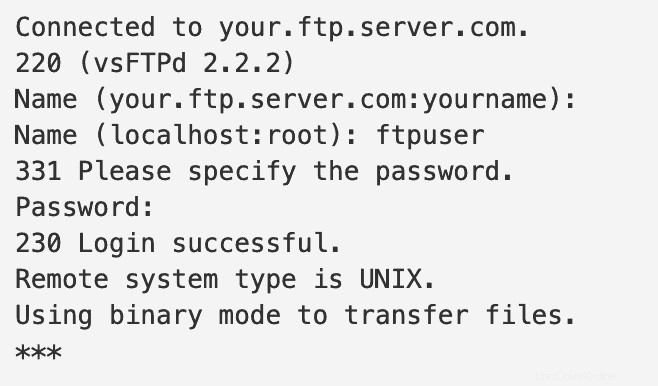Úvod
Pokud chcete nainstalovat server FTP, nemůžete porazit jednoduchost VSFTPD.
FTP je zkratka pro File Transfer Protocol. Je to standardní metoda pro přenos souborů mezi počítači po celá desetiletí.
Přestože byla přidána bezpečnostní opatření, FTP je ze své podstaty nezabezpečená metoda pro přenos souborů. Může však být užitečný při zpřístupňování souborů více uživatelům nebo při práci v zabezpečené a privátní síti.
Tato příručka vám ukáže, jak nakonfigurovat a nainstalovat FTP server pomocí VSFTPD na CentOS 7.
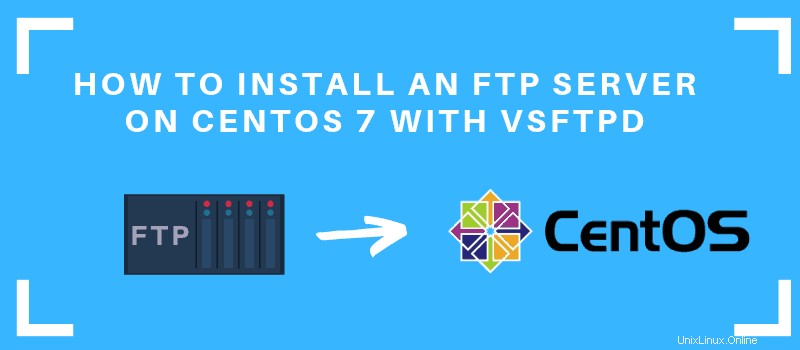
Předpoklady
- Přístup k uživatelskému účtu s právy sudo
- mňam správce balíčků, ve výchozím nastavení nainstalován
- Textový editor dle vašeho výběru
Nainstalujte FTP server na CentOS 7
Krok 1:Nainstalujte službu FTP s VSFTPD
1. Začněte aktualizací správce balíčků:
sudo yum updateNechte proces dokončit.
Tato příručka používá VSFTPD (VSFTPD je zkratka pro „Softwarový balíček velmi bezpečného FTP démona“). Jedná se o poměrně snadnou softwarovou utilitu, kterou lze použít k vytvoření FTP serveru .
2. Nainstalujte software VSFTPD pomocí následujícího příkazu:
sudo yum install vsftpd
Po zobrazení výzvy zadejte Y abyste umožnili dokončení operace.
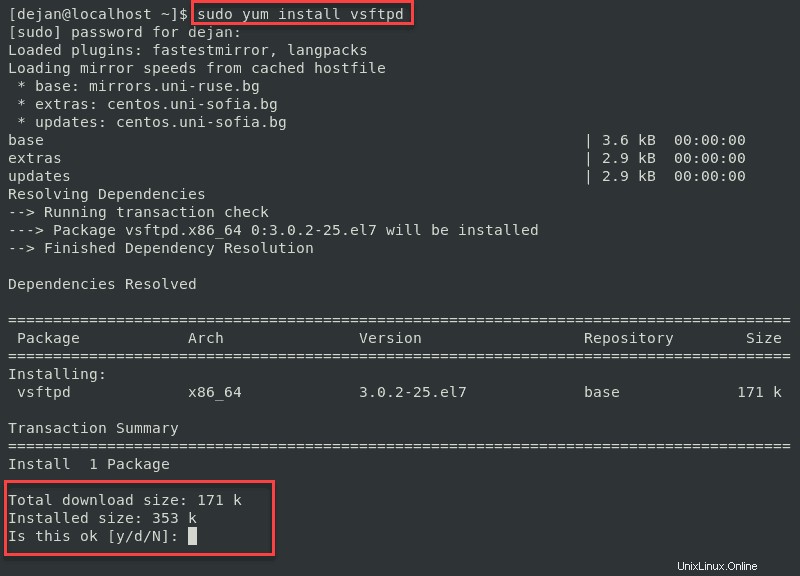
3. Spusťte službu a nastavte ji tak, aby se spouštěla při spuštění systému, pomocí následujícího:
sudo systemctl start vsftpdsudo systemctl enable vsftpd
4. Dále vytvořte pravidlo pro váš firewall povolující provoz FTP na portu 21:
sudo firewall-cmd --zone=public --permanent --add-port=21/tcpsudo firewall-cmd --zone=public --permanent --add-service=ftpsudo firewall-cmd –-reload
Krok 2:Konfigurace VSFTPD
Chování služby FTP na vašem serveru je určeno souborem /etc/vsftpd/vsftpd.conf konfigurační soubor.
1. Než začnete, vytvořte kopii výchozího konfiguračního souboru:
sudo cp /etc/vsftpd/vsftpd.conf /etc/vsftpd/vsftpd.conf.defaultTo zajistí, že se budete moci vrátit k výchozí konfiguraci v případě, že změníte nastavení, které může způsobit problémy.
2. Dále upravte konfigurační soubor pomocí následujícího příkazu:
sudo nano /etc/vsftpd/vsftpd.conf3. Nastavte svůj FTP server tak, aby deaktivoval anonymní uživatele a povolil místní uživatele.
Najděte v konfiguračním souboru následující položky a upravte je tak, aby odpovídaly následujícímu:
anonymous_enable=NOlocal_enable=YES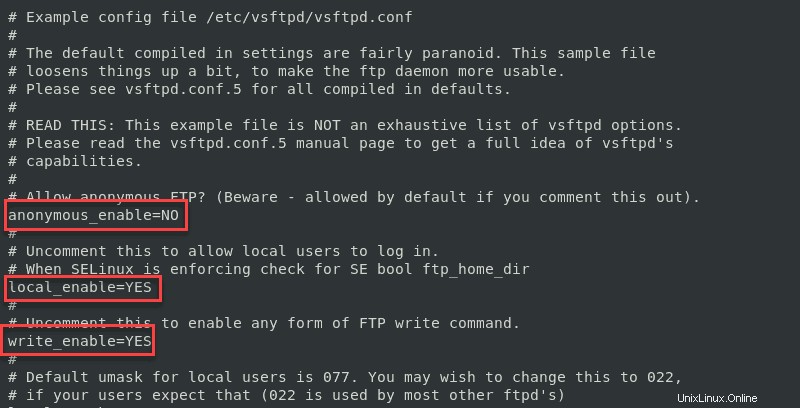
To je důležitý krok. Anonymní přístup je riskantní – měli byste se mu vyhnout, pokud nerozumíte rizikům.
4. Dále povolte přihlášenému uživateli nahrávat soubory na váš FTP server.
Najděte následující položku a upravte ji tak, aby odpovídala:
write_enable=YES5. Omezte uživatele FTP na jejich vlastní domovský adresář. Často se tomu říká vězení nebo chroot jail . Najděte a upravte položku tak, aby odpovídala následujícímu:
chroot_local_user=YESallow_writeable_chroot=YES
6. vsftpd nástroj poskytuje způsob, jak vytvořit seznam schválených uživatelů. Chcete-li spravovat uživatele tímto způsobem, vyhledejte userlist_enable záznam a poté upravte soubor tak, aby vypadal následovně:
userlist_enable=YESuserlist_file=/etc/vsftpd/user_listuserlist_deny=NO
Nyní můžete upravit /etc/vsftpd/user_list a přidejte svůj seznam uživatelů. (Uveďte jeden na řádek.) userlist_deny volba umožňuje určit uživatele, kteří mají být zahrnuti; nastavením na yes by změnil seznam na uživatele, kteří jsou blokováni.
7. Jakmile dokončíte úpravy konfiguračního souboru, uložte změny. Restartujte vsftpd služba pro použití změn:
sudo systemctl restart vsftpdKrok 3:Vytvořte nového uživatele FTP
1. Chcete-li vytvořit nového uživatele FTP, zadejte následující:
sudo adduser testusersudo passwd testuserSystém by vás měl vyzvat k zadání a potvrzení hesla pro nového uživatele.
2. Přidejte nového uživatele do seznamu uživatelů :
echo “testuser” | sudo tee –a /etc/vsftpd/user_list3. Vytvořte adresář pro nového uživatele a upravte oprávnění:
sudo mkdir –p /home/testuser/ftp/upload
sudo chmod 550 /home/testuser/ftp
sudo chmod 750 /home/testuser/ftp/upload
sudo chown –R testuser: /home/testuser/ftp
Tím se vytvoří home/testuser adresář pro nového uživatele se speciálním adresářem pro nahrávání. Nastavuje oprávnění pro nahrávání pouze do adresáře /uploads.
4. Nyní se můžete přihlásit k vašemu FTP serveru pomocí uživatele, kterého jste vytvořili:
ftp 192.168.01
Nahraďte tuto IP adresu adresou z vašeho systému. Svou IP adresu v Linuxu můžete najít pomocí ip addr příkaz.
Systém by vás měl vyzvat k zadání uživatelského jména – zadejte uživatelské jméno, které jste vytvořili dříve. Zadejte heslo a systém by vás měl přihlásit.
Krok 4:Otestujte server FTP
Chcete-li server FTP otestovat lokálně, použijte příkaz:
ftp localhost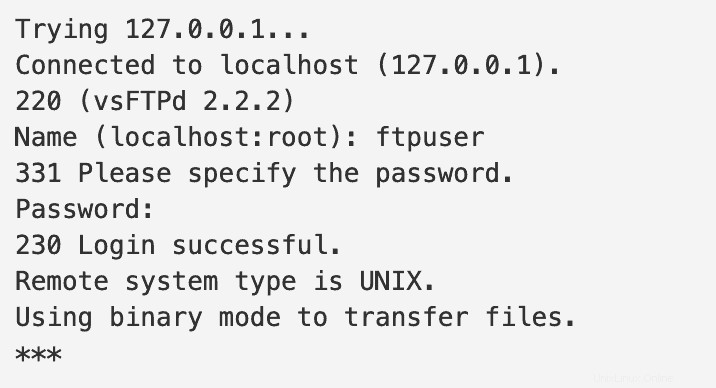
Pro vzdálený test použijte příkaz:
ftp your.ftp.server.com